三星手机黑屏了怎么办
手机黑屏可能由多种原因导致,以下是详细的解决方法:

强制重启
| 手机型号 | 操作方法 |
|---|---|
| 较新型号(通常无Home键) | 同时按住电源键和音量减小键大约10 15秒,直到手机屏幕出现三星Logo。 |
| 旧型号(带有Home键) | 同时按住电源键、音量增大键和Home键,直到手机屏幕出现三星Logo。 |
检查充电状态
- 连接充电器:使用原装充电器和数据线,或者经过认证的兼容充电器,将手机连接到电源上,并等待至少15 30分钟,然后再次尝试强制重启。
- 更换充电设备:如果充电后仍然无法开机,可能是电池或充电接口存在问题,可以尝试更换充电器和数据线,或者尝试使用无线充电(如果手机支持)。
进入恢复模式
| 手机型号 | 操作方法 |
|---|---|
| 较新型号 | 关机状态下,同时按住电源键、音量增大键和Bixby键(如果有),当屏幕出现三星Logo时,松开电源键,但继续按住音量增大键和Bixby键,直到进入恢复模式。 |
| 旧型号 | 关机状态下,同时按住电源键、音量增大键和Home键,当屏幕出现三星Logo时,松开电源键,但继续按住音量增大键和Home键,直到进入恢复模式。 |
在恢复模式下,使用音量键上下移动,选择“wipe cache partition”(清除缓存分区),然后按电源键确认,清除缓存后,选择“reboot system now”(重启系统)。
恢复出厂设置
如果清除缓存分区无效,可以尝试恢复出厂设置,注意:恢复出厂设置会清除手机上的所有数据,包括照片、视频、联系人等,在恢复模式下,选择“wipe data/factory reset”(清除数据/恢复出厂设置),然后按电源键确认。
使用Odin线刷
如果以上方法都无效,可能是系统底层出现问题,可以使用Odin线刷工具,重新刷入官方固件,这是一个相对复杂的过程,需要下载对应手机型号的官方固件,并安装Odin工具,风险提示:线刷操作存在风险,操作不当可能导致手机变砖,请务必仔细阅读教程,并确保下载的固件与手机型号完全匹配。

硬件问题排查与处理
- 屏幕损坏:如果手机摔过或受到过撞击,可能是屏幕损坏导致的黑屏,需要观察手机屏幕是否有裂痕或变形,如有,则建议送至专业维修中心处理。
- 电池问题:电池老化或接触不良也可能导致黑屏,可以尝试更换电池或检查电池连接是否良好,若适用,可拆下电池(如部分老型号),用橡皮或酒精棉签擦拭电池触点,再尝试开机。
- 内部硬件损坏:如果以上方法均无效,可能是手机内部硬件损坏,如主板、CPU等,建议携带购机凭证将手机送至就近的服务中心,让工程师处理。
软件问题排查与处理
- 病毒感染:虽然不常见,但手机感染病毒也可能导致黑屏,可以尝试重启手机或使用杀毒软件进行扫描和清理。
- 应用冲突:成功重启后,卸载可能导致问题的应用程序,并提前备份重要数据,请务必备份手机中的重要资料,如微信聊天记录、照片等,在确保数据安全的基础上,找到并卸载在黑屏前使用的应用程序,以防止问题再次发生。
预防措施
- 定期清理手机缓存、卸载不常用的应用。
- 避免安装来源不明的软件。
- 保持系统更新。
- 避免长时间运行大型游戏或应用,防止CPU过热。
- 使用正品充电器和数据线,避免电池过度充电或放电。
- 定期备份重要数据,以防万一。
FAQs:
-
Q:三星手机黑屏后,数据是否可以恢复?
A:如果手机可以进入恢复模式,并且你之前开启了云备份,那么可以尝试从云端恢复数据,如果手机无法开机,数据恢复的难度会大大增加,一些专业的数据恢复公司,可以通过技术手段,从损坏的手机中提取数据,但费用较高,且不保证100%恢复,定期备份数据至关重要。
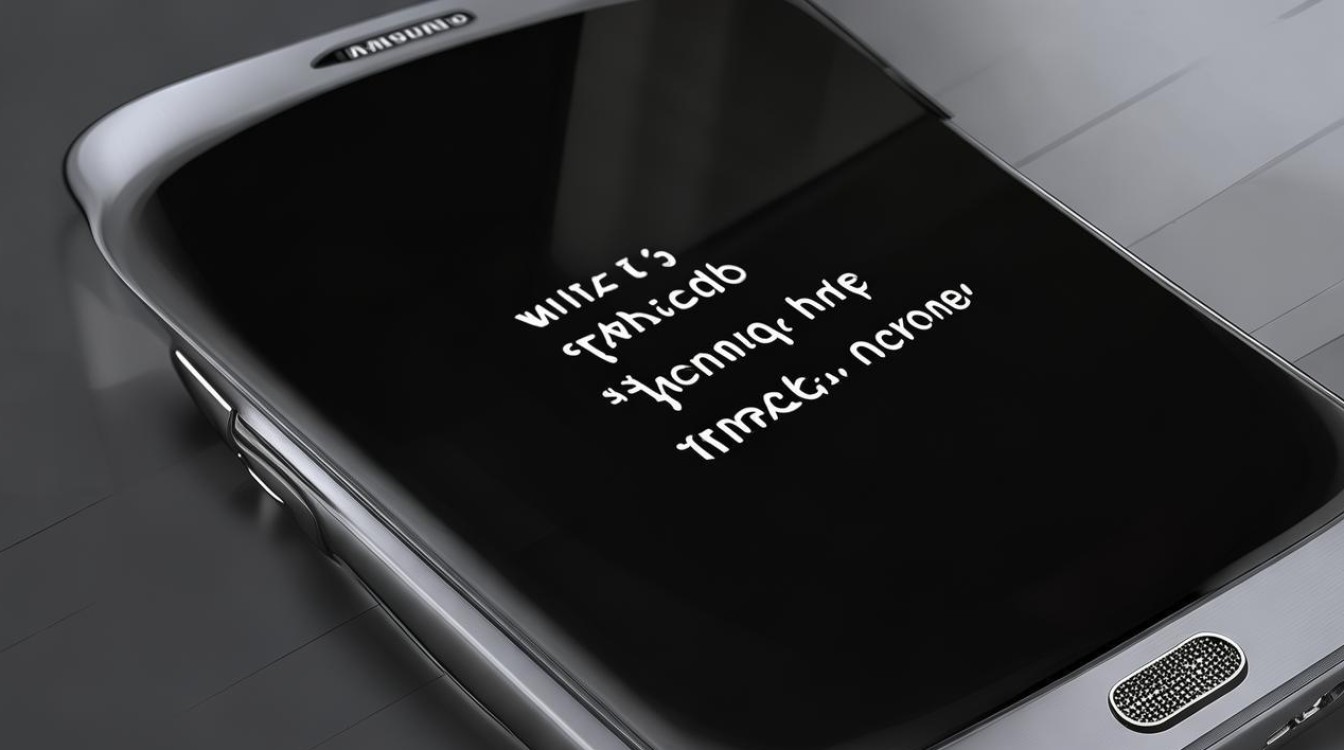
-
Q:如何避免三星手机黑屏问题的发生?
A:为避免三星手机黑屏问题,应定期清理缓存、卸载不常用应用,避免安装不明来源软件,保持系统及时更新,减少长时间运行大型游戏或应用以防CPU过热,使用正品充电器和数据线保护电池,并定期备份重要数据以防
版权声明:本文由环云手机汇 - 聚焦全球新机与行业动态!发布,如需转载请注明出处。





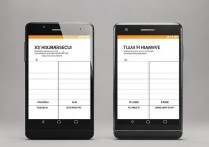






 冀ICP备2021017634号-5
冀ICP备2021017634号-5
 冀公网安备13062802000102号
冀公网安备13062802000102号